- Հեղինակ Jason Gerald [email protected].
- Public 2023-12-16 11:18.
- Վերջին փոփոխված 2025-01-23 12:20.
Տպագիր առարկաների պատկերները կարող են ավելացնել այն տեղեկությունները, որոնք ցանկանում եք փոխանցել, տեսողականորեն մեծացնել հետաքրքրությունը և առաջացնել հույզեր: Adobe InDesign- ը աշխատասեղանի հրատարակման ծրագիր է, որը կարող է օգտագործվել տարբեր տպագիր արտադրանք ստեղծելու համար: Իմացեք, թե ինչպես ավելացնել պատկերներ InDesign- ում, որպեսզի կարողանաք ստեղծել տեսողական գրավիչ փաստաթղթեր:
Քայլ
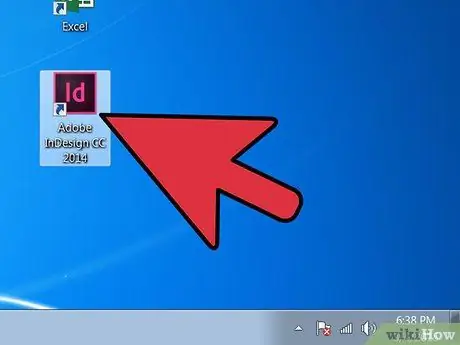
Քայլ 1. Գործարկեք Adobe InDesign- ը:
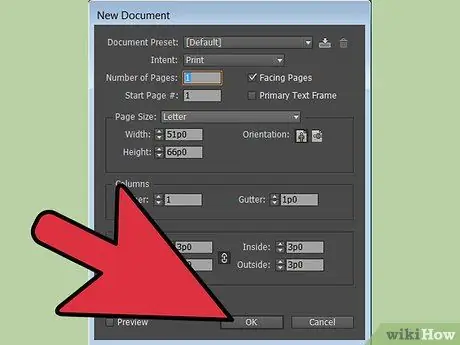
Քայլ 2. Բացեք InDesign փաստաթուղթը, որի հետ ցանկանում եք աշխատել:
Դուք կարող եք դա անել ՝ ընտրելով Ֆայլ և կտտացնելով Բաց, կառավարման վահանակից ՝ աշխատանքային տարածքի վերևում: Եթե դուք դեռ չունեք InDesign փաստաթուղթ, ստեղծեք նորը ՝ կտտացնելով Ֆայլ, ընտրելով Նոր, այնուհետև կտտացնելով Փաստաթուղթ: Հաջորդը, կարգավորումներ կատարեք նոր փաստաթղթի վրա:
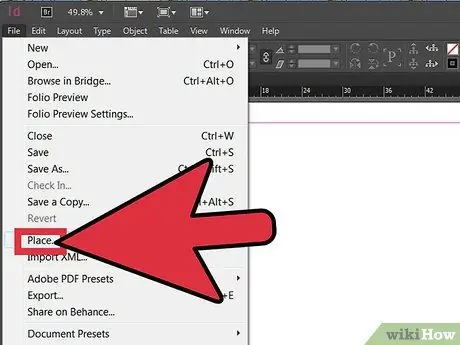
Քայլ 3. Սեղմեք Ֆայլ, ապա ընտրեք Տեղ InDesign կառավարման վահանակում:
Գտեք պատկերի ֆայլը, որը ցանկանում եք ներմուծել, այնուհետև կրկնակի կտտացրեք ֆայլի անվան վրա:
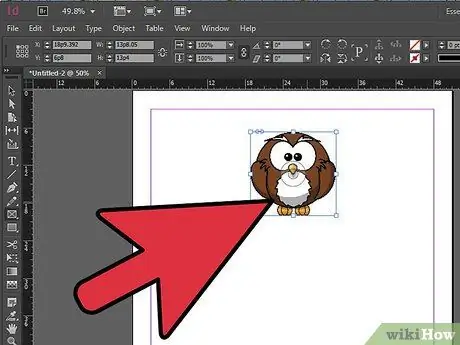
Քայլ 4. Քաշեք և գցեք պատկերը ցանկալի դիրքի, այնուհետև կտտացրեք մկնիկը (մուկ):
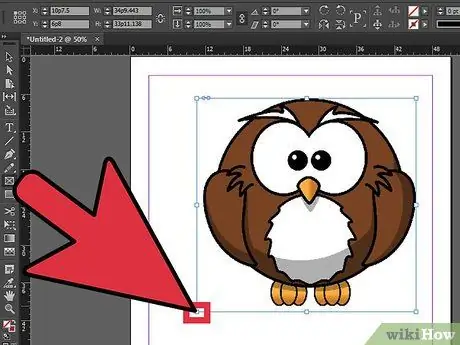
Քայլ 5. Անհրաժեշտության դեպքում չափափոխեք պատկերը:
Դուք կարող եք դա անել ՝ ընտրելով պատկերը «Ընտրել» գործիքի միջոցով և սեղմելով շրջանակի բռնակներից մեկի (փոքր քառակուսիների) վրա: Քաշեք բռնակները ՝ շարունակելով պահել Ctrl և Shift ստեղները (կամ Command+Shift Mac- ում): Shift- ը պահելով ՝ կարող եք համաչափ համադրել պատկերի չափը: Եթե ցանկանում եք պատկերը կտրել որոշակի տարածք, բռնակը քաշելիս պահեք Ctrl ստեղնը: Կառավարման վահանակի Բարձրություն և քաշ սյունակներում կարող եք մուտքագրել ճշգրիտ արժեքներ պատկերի բարձրության և լայնության համար:
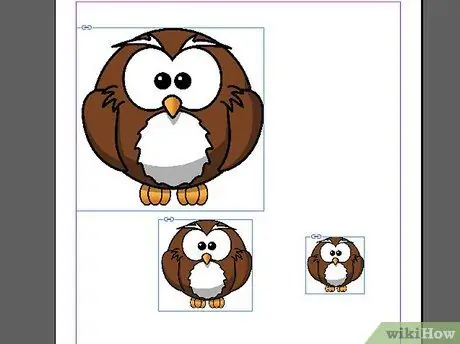
Քայլ 6. Կրկնեք վերը նշված քայլերը բոլոր այն պատկերների համար, որոնք ցանկանում եք ավելացնել:
Խորհուրդներ
- Տպագրության համար օգտագործվող պատկերները պետք է ունենան 300 ppi թույլատրություն: Բանաձևը վերաբերում է պատկերի մանրամասների քանակին ՝ արտահայտված պիքսել մեկ դյույմով: Պատկերի լուծաչափը կարող է ճշգրտվել ՝ օգտագործելով պատկերի խմբագրման ծրագրակազմ:
- Դուք կարող եք ներմուծման ընտրանքներ նշել որոշակի տեսակի պատկեր ավելացնելիս, օրինակ ՝ EPS, BMP կամ PNG: Նշելով ներմուծման ընտրանքները, կարող եք սահմանել պատկերի թափանցիկությունն ու գունային պրոֆիլը:
- Դուք կարող եք օգտագործել Adobe InDesign- ը ՝ ներմուծելու մի շարք պատկերների ձևաչափեր, ինչպիսիք են EPS, JPEG, TIFF և BMP:
- Եթե ցանկանում եք պատկերը փոխարինել նորով, ընտրեք պատկերը, կտտացրեք Ֆայլ, ընտրեք Տեղ և գտնեք այն պատկերը, որը ցանկանում եք ներմուծել: Կտտացրեք ֆայլի անունը, այնուհետև կտտացրեք Փոխարինել ընտրված տարրը:






